Podrobnosti: DIY oprava samsung scx 4300 od skutečného čaroděje pro web my.housecope.com.
Jam 0 (Uvíznutí 0) — Došlo k uvíznutí ve vstupním zásobníku nebo papír uvízl dříve, než dosáhne kazety. Vytáhněte vstupní zásobník a vyjměte papír.
Zaseknutí 1 – V oblasti kazety a fixační jednotky došlo k zaseknutí. K tomu často dochází, když je váleček pro podávání papíru umístěný nad zásobníkem papíru opotřebovaný.
Výměna není příliš náročná. Je potřeba zespodu rozebrat tiskárnu, vyjmout desku, demontovat z pravé strany, demontovat blok převodovky, uvolnit hřídel pohonu podávacího válečku doprava, vyměnit válec a znovu sestavit.
Stává se, že k zaseknutí 1 dojde vlivem solenoidu, když tiskárna tiskne 2 listy. Vyměňte nebo opravte solenoid.
Zpráva Jam 1 Open / Close Cover se také zobrazí, když je vadný dvourohový senzor papírové kazety. Který je umístěn pod kazetou. Není k němu snadný přístup. Úhel oddělení obou ramen je velmi důležitý. Při jeho změně dojde k chybě.
Jedna houkačka je potřebná k určení přítomnosti kazety, druhá se spustí, když papír projde. Pokud je snímač zdeformován, pak praporek místo překrývání optočlenu jde dále a způsobí chybu tiskárny.
Výměna senzoru papíru a kazety není jednoduchá. Chcete-li vyměnit tento snímač, musíte tiskárnu rozebrat zespodu: sejměte boční kryty, odpojte ventilátor a koncový spínač, vyjměte hlavní desku. Poté vyjměte blok ozubených kol, pod kterým je blok 3 ozubených kol, který ovládá hřídel sběrače papíru. Dále je třeba odstranit trojúhelníkový držák, odstranit hnací kolo, odstranit nápravu s uchopovacím válečkem.
Pod snímacím válečkem se nachází dvourohé čidlo, které zapadne na místo. Podávací váleček překáží při výměně snímače, proto je nutné jej vyjmout.
| Video (kliknutím přehrajete). |
Deformovaný snímač je třeba vyměnit, protože při narovnání se zlomí.
Uvíznutí 2 – Z tiskárny vychází zaseknutý papír. Problémy ve fixační jednotce nebo solenoidu. Zkontrolujte všechny senzory na tiskárně.
Žvýkáním papíru v Samsung SCX-4300 máme na mysli, že tiskárna tiskne, ale papír vychází z tiskárny pomačkaný. Pokud Samsung SCX-4300 žvýká papír na výstupu, obvykle je na vině fixační jednotka (fixační jednotka).
Chcete-li odstranit žvýkání, musíte sporák rozebrat a opravit.
Upevňovací jednotka (sporák) SCX-4300 je odstraněna ze zadní strany.
Vyjměte a vyčistěte plastové vodítko.
Kamna rozebíráme: odšroubujte všechny šrouby, vyjměte lampu, odšroubujte západky, vyjměte boční ozubené kolo.
Západky jsou označeny červeným oválem.
Důkladně očistěte od toneru a cizích nečistot, zkontrolujte pouzdra, pryžovou hřídel, teflonovou hřídel, ozubená kola, promažte a namontujte zpět.
Pokud se zásobník papíru nevysune, problém může být ve vodítku.
Rozložíme zásobník, narovnáme vodítko železa.
Rozbila se vám televize, rádio, mobilní telefon nebo varná konvice? A chcete na toto fórum založit nové téma?
Nejprve se zamyslete nad tímto: představte si, že vašeho otce / syna / bratra bolí zánět slepého střeva a podle příznaků víte, že je to jen zánět slepého střeva, ale nemáte zkušenost s jeho vyříznutím, stejně jako s nástrojem. A zapnete počítač, připojíte se na internet na lékařské stránce s otázkou: "Pomozte vyříznout zánět slepého střeva." Chápete absurditu celé situace? I když vám odpoví, stojí za to zvážit faktory, jako je cukrovka pacienta, alergie na anestezii a další lékařské nuance. Myslím, že tohle nikdo v reálném životě nedělá a bude riskovat, že bude důvěřovat životu svých blízkých radou z internetu.
Totéž platí pro opravy rádiových zařízení, i když to jsou samozřejmě všechny materiální výhody moderní civilizace a v případě neúspěšných oprav si vždy můžete koupit nový LCD televizor, mobilní telefon, iPad nebo počítač.A pro opravu takového zařízení je minimálně nutné mít odpovídající měřící (osciloskop, multimetr, generátor atd.) a pájecí zařízení (fén, SMD-žhavé pinzety atd.), schematický nákres, nemluvě potřebné znalosti a zkušenosti s opravami.
Vezměme si situaci, pokud jste začátečník / pokročilý radioamatér, který pájí nejrůznější elektronické věci a má některé potřebné nástroje. Na fóru oprav vytvoříte vhodné téma s krátkým popisem „příznaků pacienta“, tzn. například „Samsung LE40R81B TV se nezapne“. No a co? Ano, důvodů, proč se nezapnout, může být spousta - od poruch v napájecím systému, problémů s procesorem nebo flashování firmwaru v paměti EEPROM.
Pokročilejší uživatelé mohou najít začerněný prvek na desce a připojit fotografii k příspěvku. Mějte však na paměti, že tento rádiový prvek vyměníte za stejný – není pravda, že vaše zařízení bude fungovat. Zpravidla něco způsobilo hoření tohoto prvku a mohlo to s sebou „stáhnout“ pár dalších prvků, nemluvě o tom, že pro neprofesionála je docela těžké najít vypálenou m/s . Navíc v moderních zařízeních jsou rádiové prvky SMD téměř univerzálně používány, pájení, u kterého s páječkou ESPN-40 nebo čínskou 60W páječkou riskujete přehřátí desky, odlupování drah atd. Jeho následná obnova bude velmi, velmi problematická.
Účelem tohoto příspěvku není žádné PR opraváren, ale chci vám sdělit, že někdy může být oprava svépomocí dražší než její odvoz do odborné dílny. I když jde samozřejmě o vaše peníze a co je lepší nebo rizikovější, je jen na vás.
Pokud se přesto rozhodnete, že jste schopni nezávisle opravit rádiové zařízení, pak při vytváření příspěvku nezapomeňte uvést celý název zařízení, úpravu, rok výroby, zemi původu a další podrobné informace. Pokud existuje schéma, přiložte jej k příspěvku nebo dejte odkaz na zdroj. Zapište, jak dlouho se příznaky projevují, zda došlo k přepětí v síti napájecího napětí, zda před tím proběhla oprava, co bylo provedeno, co bylo kontrolováno, měření napětí, oscilogramy atd. Z fotografie základní desky zpravidla postrádá smysl, z fotografie základní desky pořízené mobilním telefonem nedává smysl vůbec. Telepati žijí na jiných fórech.
Před vytvořením příspěvku nezapomeňte použít vyhledávání na fóru a na internetu. Přečtěte si příslušná témata v podsekcích, možná je váš problém typický a již byl probrán. Určitě si přečtěte článek Strategie oprav
Formát vašeho příspěvku by měl být následující:
Témata s názvem „Pomozte opravit televizor Sony“ s obsahem „rozbitý“ a pár rozmazaných fotek odšroubovaného zadního krytu, pořízeného 7. iPhonem, v noci, v rozlišení 8000x6000 pixelů, jsou okamžitě smazána. Čím více informací o poruše zveřejníte, tím větší je šance, že dostanete kompetentní odpověď. Pochopte, že fórum je systém bezplatné vzájemné pomoci při řešení problémů a pokud odmítáte psát svůj příspěvek a neřídíte se výše uvedenými radami, pak odpovědi na něj budou vhodné, pokud vůbec někdo bude chtít odpovídat. Všimněte si také, že nikdo by neměl odpovídat okamžitě nebo do jednoho dne, řekněme, není třeba psát po 2 hodinách „Že nikdo nemůže pomoci“ atd. V takovém případě bude téma okamžitě smazáno.
Než se zaseknete a rozhodnete se jít do fóra, měli byste vynaložit veškeré úsilí, abyste našli rozpis sami. Pokud nastíníte celý proces hledání rozpisu ve vašem tématu, pak bude šance získat pomoc od vysoce kvalifikovaného specialisty velmi velká.
Pokud se rozhodnete vzít své rozbité vybavení do nejbližší dílny, ale nevíte kam, možná vám pomůže naše online kartografická služba: dílny na mapě (vlevo stiskněte všechna tlačítka kromě „Dílny“). Můžete odejít a zobrazit uživatelské recenze workshopů.
Pro opraváře a dílny: své služby můžete přidat na mapu.Najděte svůj objekt na mapě ze satelitu a klikněte na něj levým tlačítkem myši. V poli „Typ objektu:“ nezapomeňte změnit na „Oprava zařízení“. Přidání je zcela zdarma! Všechny objekty jsou kontrolovány a moderovány. Diskuse o službě je zde.
Voják
Členové skupiny
Příspěvky: 3
Číslo uživatele: 6876
Registrace:
13-12. října
Prosím zkušené řemeslníky o pomoc!
Problém:
Po zapnutí tiskárny se, jak víte, stane následující: skener je zkontrolován a zahřátý. Při kontrole skeneru mi hlava jezdí tam a zpět, jak má, bliká všemi barvami a jako obvykle se začíná pohybovat do výchozí polohy připravenosti ke skenování. ale nezastaví se, utíká na konec a tlačí na zeď, stepper se dál točí. to znamená, že pás prokluzuje. a tak dále navždy.
Samotná tiskárna je z roku 2009. Jakmile jsem kartu koupil a vytiskl, tak jsem ji sešil a natankoval a to trvá dodnes. Hned vám řeknu, že žádné viditelné poškození není.Kabel od hlavy je neporušený (zvonilo) samotná deska bez viditelného poškození.
Samotnou tiskárnu jsem vypnul, skener jsem vypnul (z konektoru jsem vytáhl 4 dráty podávacího shagiku) Tiskne, jako předtím, vše v pořádku, stránky vylétají dle očekávání bez problémů. no jasně že na panelu píše o chybě skeneru.
Řekněte mi, co mám dělat nebo alespoň kterým směrem stojí za to jednat
Existují zkušenosti s opravami, ale neexistují žádné konkrétní tiskárny.
Tento pokyn pro resetování chyby „Není toner, vyměňte kazetu“ na Samsung SCX-4300 MFP je vhodný pouze pro sešívaná zařízení.
Na kazetě je při dosažení určitého počtu stránek čip, který blokuje chod tiskárny. Firmware zařízení Samsung SCX-4300 umožňuje zakázat tuto kontrolu čipu na kazetě, počtu vytištěných stránek. V určitém okamžiku se však tiskárna zablokuje a zobrazí se chyba „Žádný toner, vyměňte kazetu“.
Pokud k chybě došlo již na sešívaném zařízení, nemusíte nic blikat a nosit jej do servisu. Chyba se resetuje zcela jednoduše a vlastníma rukama. To může udělat každý uživatel. Vše se provádí přes menu tiskárny, nastavení samotného zařízení se resetuje a mfp poté pokračuje v tisku.
- Zapneme MFP a počkáme, až se zahřeje a dojde k chybě.
- Stiskněte 10x tlačítko "Menu", dokud se na obrazovce neobjeví řádek "Servis".
- Klikněte na "OK".
- Přejdeme do nabídky „Servis“, stisknutím tlačítka „Vpravo“ se dostaneme na řádek „Resetovat nastavení“.
- Klikněte na "OK".
- Vybereme položku nabídky "Všechna nastavení".
- Klikněte na "OK".
- Stisknutím tlačítka "Zpět" přejdeme do stavu "Normální / Pracovní" zařízení.
Po všech manipulacích by obrazovka měla být: "100% připravena".
Pro spolehlivost restartujte tiskárnu znovu a můžete tisknout.
Mohlo by vás také zajímat:
Pokud jsem vám pomohl - zanechte svůj názor a sdílejte web se svými přáteli na sociálních sítích!
Můžete převést jakoukoli částku, kterou sami uznáte za oprávněnou. Všechny prostředky budou použity na úhradu a obnovu hostingu a domény, aby stránka mohla dále existovat a pomáhat lidem.
Bezplatná návštěva technika opravy MFP do 3 hodin od přijetí objednávky.
Technik diagnostikuje MFP Samsung SCX 4300. Identifikuje příčinu poruchy, odhadne náklady a dobu opravy.
Pokud se rozhodnete MFP opravit, technik se okamžitě pustí do práce. Platba (i bankovním převodem) probíhá po dokončené opravy.
Pokud z nějakého (jakéhokoli) důvodu odmítnete opravu, nebudete muset nic platit, protože výjezd a diagnostika v naší společnosti jsou zcela zdarma. Takové podmínky poskytujeme pro opravu Samsung SCX 4300 MFP v Moskvě. Moskevská oblast je obsluhována na smluvním a placeném základě.
Do zařízení Samsung SCX 4300 vhodné kazety:
Profesionální specialisté servisního střediska Bestcom mají dlouholeté zkušenosti s opravami a údržbou kopírek Samsung SCX-4300. Provozní sklad má vždy spotřební materiál a náhradní díly nutné k obnovení funkčnosti vašeho produktu. Jsme připraveni poskytnout našim zákazníkům služby diagnostiky a opravy MFP Samsung SCX-4300, a to jak na výjezdu, tak v nemocnici.Tím, že svou tiskárnu svěříte technikům Bestcom, jednáte moudře!
Na všechny druhy prací je poskytována záruka. Navíc v případě záručního případu nemusíte zařízení vozit do naší nemocnice, všechny problémy odstraní naši inženýři po návštěvě vaší kanceláře, pokud to není možné opravit na místě, dovezeme zařízení do nemocnice na vlastní náklady, k záručním opravám a po dokončení prací dovezeme zpět.

Prevence Samsung SCX-4300 - standardní provoz, jehož objem a frekvence závisí na provedení zařízení a je definován v servisní dokumentaci od výrobce. Prevence není opravou, neodstraňuje poruchy způsobené opotřebovanými nebo poškozenými díly, bloky a sestavami.
Opravy kopírek a mfp Samsung SCX-4300 - práce na odstranění poruchy zařízení s výměnou dílů a demontáží jedné nebo více jednotek zařízení.
Pokud je - multifunkční zařízení, které kombinuje fax, tiskárnu a skener. To je mimořádně praktické pro moderní kanceláře, kde je nutné neustále zpracovávat dokumenty, i pro domácí použití. Pokud je nutné pracovat výhradně s listy A4, pak je MFP také mimořádně výhodným nákupem, protože jeho cena je o řád nižší než kopírovací zařízení.
Navzdory všem výhodám multifunkčních zařízení, jejich spolehlivosti a odolnosti mohou taková zařízení selhat. Může to mít velké množství důvodů | mnoho]: nedodržování provozních předpisů, nedostatečná péče, opotřebení spotřebního materiálu, výrobní vady, dlouhodobé používání výrobku atd.
V 90 % případů se jedná o poruchy napájecího nebo řídicího modulu. Je nebezpečné tento problém vyřešit vlastními rukama. Je vyžadován odjezd velitele.
 Vytištěný obrázek je rozmazaný, nejasný
Vytištěný obrázek je rozmazaný, nejasný
V tomto případě může být problémem porucha mechanismu podávání papíru nebo porucha optického systému Samsung SCX-4300 MFP. Chcete-li problém vyřešit, musíte vyměnit poškozený mechanismus a vyčistit zrcátka. Ale taková práce musí být provedena velmi pečlivě a je lepší svěřit inženýrovi.
 "Uvíznutí papíru" v Samsung SCX-4300 MFP
"Uvíznutí papíru" v Samsung SCX-4300 MFP
znečištění optosensorů v důsledku použití nekvalitního papíru a výskytu papírového prachu
prasknutí příznaku záznamu dráhy papíru, když uživatel nesprávně odstranil uvíznutý papír
Chcete-li vyčistit a vyměnit odpovídající náhradní díly, musíte zavolat opraváře společnosti Bestcom.
 MFP neskenuje, hlásí „chyba skeneru“
MFP neskenuje, hlásí „chyba skeneru“
Když je MFP zapnuto, začne kontrolovat všechny své bloky, aby přešly do připraveného stavu. Testování sestavy skeneru se provádí následovně: lampa a optický systém detekují bílý pruh (speciální reference), aby se ověřila účinnost skenování a odrazivost zařízení pro vnímání odraženého světla. Pokud je optika znečištěná, vnímaný jas světla odraženého od těchto povrchů se sníží, a proto MFP nedokáže určit bílý pruh a zobrazí chybu.
 Samsung SCX-4300 nebere papír ze zásobníku
Samsung SCX-4300 nebere papír ze zásobníku
Důvody mohou být dva: selhání zásobníku papíru nebo opotřebení pryžového válečku odpovědného za podávání papíru. V obou případech je nutná výměna poškozených dílů. Je třeba také poznamenat, že válec pro podávání papíru má pro každý model MFP specifický zdroj. Tyto informace jsou zpravidla uvedeny buď na samotném zařízení nebo v technické dokumentaci.
 Samsung SCX-4300 zvedne několik listů ze zásobníku
Samsung SCX-4300 zvedne několik listů ze zásobníku
V podavači papíru každého modelu MFP je speciální oddělovací oblast pro zpomalení listů ze svazku, protože uchopovací mechanismus nevtahuje jeden list, ale několik najednou.Povrch podložky se však může opotřebovat, což způsobí, že zařízení MFP natáhne velké množství papíru (2–5 listů). Je nepravděpodobné, že takovému problému lze předejít. Guma, ze které je plošina vyrobena, je spotřební materiál. Chcete-li snížit frekvenci jeho výměny, měli byste kupovat pouze vysoce kvalitní papír.
Neexistuje žádný jednoznačný důvod pro tento jev. Černá vrstva je způsobena poruchou v procesu zobrazování. Zpravidla se jedná o členění takových jednotek, jako je vývojová jednotka (cartridge), vysokonapěťová jednotka, skener. První věc, kterou může uživatel udělat, je vyměnit kazetu. Pokud to nepomůže, je přivolán opravář servisního střediska BESTCOM.
teflonová hřídel - zahřeje se na vysokou teplotu a při kontaktu s papírem roztaví toner a „nataví“ ho do papíru. Aby se papír s obrázkem nelepil a nenamotával na hřídel, používají se separátory – malé „pacičky“, které po tepelném kontaktu oddělují papír od teflonové hřídele.
gumová hřídel - tlačí tonerový papír proti teflonovému válci.
Příznaky poruchy sporáku:
- List papíru vychází z MFP s charakteristickým šustěním;
- List se může pomačkat (obvykle jen jeden roh);
- Vzhled duplikátů obrázku nebo textu k tisku;
- Papír se začne v troubě zasekávat, zatímco zařízení MFP hlásí chybu Zaseknutí;
- Na obrázku jsou viditelné svislé pruhy, šmouhy nebo rozmazání.
Velmi častou poruchou kamen je porucha jednoho nebo více separátorů. To způsobí, že se papír mačká a zaseká. Hlavním důvodem poruchy je nesprávné odstranění zaseklého papíru (uživatel sám rozbije separátory) a vniknutí cizích předmětů do stroje při tisku (sponky apod.). Další poruchou je porucha topné lampy nebo teplotních čidel. Oprava bude spočívat pouze v jejich výměně.
Funkce Tiskárna, kopírka, skener
Těsnění
Rychlost tisku (černobíle)
Až 18 str./min A4
(19 str./min. velikost Letter)
Doba vytištění první stránky (černobíle)
Méně než 11 sekund (připraveno)
Rozlišení Až 600 x 600 dpi
Emulace jazyka Samsung Printer Interface Language (SPL)
Oboustranný tisk -
Kopírování
Rychlost kopírování (černobíle)
Až 18 kopií za minutu A4
(19 kopií za minutu ve velikosti Letter)
Rozlišení Až 600 x 600 dpi
Čas vydání první kopie (černobíle)
Méně než 11 sekund (připraveno)
Zoom 50
200%
Počet výtisků 1-99 stran
Duplexní kopírování -
Funkce kopírování
ID-copy, 2-up, Auto-apply, Clone, Poster copy
Snímání
Kompatibilita
Standard Twain, standard WIA
Metoda Barva CIS
Rozlišení (optické) Až 600 x 2400 dpi
Rozlišení (interpolace) Až 4800 x 4800 dpi
Papírový podnos
Kapacita a typ vstupního zásobníku
zásobník na 250 listů,
Boční zásobník na 1 list
Výstupní kapacita a typ
Zásobník na 50 listů lícem dolů
1 list lícem nahoru
Formát tiskového média
76 x 127 mm (3 x 5 palců) -
216 x 356 mm (8,5 x 14 palců)
Druhy tiskovin
Obyčejný papír, tenký papír, štítky, pohlednice, silný papír, kancelářský papír, obálky, barevný papír, hlavičkový papír
Obecná charakteristika
LCD displej 2 řádky x 16 znaků
Paměť / úložiště 8 MB
Kompatibilita operačního systému
Windows 2000 / XP / 2003 Server / Vista,
různé OS Linux, Mac OS X
Vysokorychlostní rozhraní USB 2.0
Hladina hluku Méně než 53 dB (tisk)
Náplň za měsíc Až 10 000 stran
Velikost (DxŠxV)
406 x 375 x 231 mm (16 x 14,8 x 9,1 palce)
Hmotnost 9,65 kg (21,3 lb)
Spotřební materiál
Kazeta Průměrná výtěžnost kazety 2 000 standardních stran. (Dodáváno s kazetou na 1 000 stran). Výstupní objemy kazet jsou založeny na ISO / IEC 19752.
Kód modelu MLT-D109S
Příslušenství
Ethernet 10/100 Base TX (externí) ML-00ND
třel váleček a gumičku. nepomohlo. znamená změnit?
Otřel jsem jednu stranu válečku. a elastickou páskou. začal tisknout. nefunguje. vytáhněte zásobník, list v přední části zásobníku se zvedne o dva centimetry.vložte list na místo, zasuňte zásobník, tisk pokračoval, list vyšel. ale stane se, že nepomůže západka zásobníku, pak otevřu a zavřu přední panel a list vyjede.
Děkuji za informace.
právě proběhl službami ve městě. výměna gumového válečku v oblasti 1000 rublů. ale říká se, že se musíte podívat, možná je tu jiný problém.
zabili v jiné službě, prý je to lepší, čili je levnější koupit nový a ne Samsung. takze oprava bude draha z toho duvodu, ze to s nejvetsi pravdepodobnosti neni uchopovacim valeckem, ale (vlastnimi slovy) nejakym senzorem zaznamu a tam je praporek, ktery praskl.
Jsem v transu. může to být stejné?
JC72-01231A-Gum pro snímací válec Samsung ML 1510/1520/1710 / SCX-4216/4100 - Snímací válec Samsung, Xerox - Zip pro opravu laserové tiskárny
JC66-00037B-Převodovka topného hřídele (teph.) ML 1210/1250/1430 / - Převody Samsung, Xerox - Zip pro opravu laserové tiskárny
JC73-00140A / 019N00821-Brzdová destička (kompletní) ML-1510/1710/2250/1910/2525/2580 / SCX-4216/4100/4200 / SF-56x / PE16/PE13/033/031311 3115/3121 - Separační podložka
stejně jako - hnací kolo teflonové hřídele - JC66-01202A
a teflonová pouzdra hřídele - L JC61-00948A R JC61-00947A
Zaseknutý papír
během tisku.
• Ujistěte se, že vstupní zásobník není plný.
Vstupní zásobník pojme až 250 listů
papíru v závislosti na jeho tloušťce.
• Používejte pouze doporučený papír.
• Vyjměte papír ze vstupního zásobníku a ohněte jej
nebo ventilátorem k oddělení listů
odděleně.
• Papír se může ve vlhkém prostředí slepit.
Simultánní
předložení několika
listy papíru
nemožné.
• Ve vstupním zásobníku může být vložen smíšený papír
typy. Vložte pouze jeden typ papíru, velikost
a hustota.
• Pokud dojde k uvíznutí papíru při vkládání více listů
papíru, odstraňte zaseknutý papír. Viz strana 9.1.
Papír se nepodává
do zařízení.
• Odstraňte překážky uvnitř zařízení.
• Papír není vložen správně. Vyjměte papír
ze vstupního zásobníku a vložte jej správně.
• V zásobníku je příliš mnoho papíru. Extrahujte přebytek
• Papír je příliš silný. Používejte pouze papír
vhodné pro toto zařízení. Viz strana 3.2.
Zaseknutý papír
opakuje.
• Ve vstupním zásobníku je příliš mnoho papíru. Načíst
přebytečný papír ze zásobníku. Pro tisk na speciální
materiálů, použijte ruční podavač.
• Papír je nesprávného typu. Použití
pouze papír vhodný pro tento produkt.
Viz strana 3.2.
• Uvnitř zařízení se nahromadily zbytky papíru. Otevřít
přední kryt a odstraňte veškeré nečistoty.
Průhledné fólie
držet pohromadě v oblasti
papírový výstup.
Používejte pouze fólie speciálně určené pro
určeno pro laserové tiskárny. Vzít ven
fólie ihned poté, co opustí zařízení.
Obálky
ne správně
sloužil v
přístroj.
Zkontrolujte polohu zarážek na obou stranách
obálka.
Na zařízení
nesloužil
výživa.
Zkontrolujte připojení napájecího kabelu.
Zkontrolujte, zda spínač funguje
a napájení.
přístroj
není
tiskárna
výchozí.
Prosím vyberte Samsung řady SCX-4300
jako použitá tiskárna
ve výchozím nastavení ve Windows.
Zkontrolujte následující chyby.
• Přední kryt není zavřený. - Zavřete přední kryt.
• Došlo k zaseknutí papíru. - Odstraňte zaseknutý papír.
• Není vložen papír. - Vložte papír. Viz strana 2.3.
• Není nainstalována tonerová kazeta. - Nainstalujte kazetu.
Pokud během tisku zaznamenáte systémové chyby, kontaktujte
na službu technické podpory.
Ne správně
připojeno
spojovací
kabel mezi
počítač
a zařízení.
Odpojte kabel a znovu jej zapojte.
Poškozený
spojovací
kabel mezi
počítač
a zařízení.
Pokud je to možné, připojte kabel
na jiný počítač ke kontrole
funguje to a vytiskněte dokument.
Případně můžete zkusit připojení
jiný kabel tiskárny.
Zkontrolujte nastavení tiskárny
v systému Windows a ujistěte se, že je tisková úloha
je odeslána například na správný port
LPT1. Pokud má váš počítač několik
porty, ujistěte se, že zařízení je
připojený k určenému portu.
Špatně
nastavení
zařízení.
Zkontrolujte vlastnosti tiskárny a ujistěte se
že všechny parametry tisku jsou správné.
Řidič
tiskárna
soubor
ne správně.
Opravte software
tiskárna. Viz sekce Software
bezpečnostní.
přístroj
pracovní
ne správně.
Zkontrolujte zprávu na displeji
ovládací panely k instalaci,
došlo k systémové chybě.

Začneme rozebírat. Rada: při vyjímání částí MFP jednu po druhé je úhledně rozložte na stůl, neházejte vše na hromadu – pak bude snazší přijít na to, co za co vrátit.
1. Vyjměte zásobník papíru.
2. Sejměte přední kryt z pantů.
3. Odšroubujte čtyři samořezné šrouby na zadní straně zařízení MFP.
5. Odpojte kabel, sejměte zadní kryt.
6. Odstraňte boční kryty. Nejprve se uvolní horní západky, poté spodní.
7. Začněte odstraňovat boční kryty, je to lepší s těmito západkami - zobrazeno na fotografii níže.
8. Od levého krytu odpojte vodič od snímače.
8. Vyjměte jednotku skeneru. Před vyjmutím jednotky odpojte lesklou pásku a dva vodiče vycházející ze skeneru.
9. Skenerová jednotka není nijak fixována (tzn. není přišroubována samořeznými šrouby), sundáme ji tak, že nejprve nadzvedneme přední hranu, poté zadní.
10. Nyní odšroubujte čtyři šrouby a sejměte horní kryt.
11. Vyjměte fixační jednotku ("fixační jednotka", "sporák"). Odpojte dva vodiče od sporáku.
12. Odšroubujte čtyři samořezné šrouby Horní dva nejsou hned vidět, musíte se podívat.
13. Fixační jednotku lze nyní vyjmout. Dá se snadno sejmout, jemně jej přitáhněte k sobě. Dávejte pozor, abyste nezlomili jazýček uprostřed sporáku na části na základní desce. Pokud bylo vaším úkolem získat přístup ke kamnům, lze demontáž dokončit, pokud ne, pokračujeme.
14. Dále vyjměte laserovou jednotku. Odšroubujeme jeden samořezný šroub a odstraníme zátku.
15. Odšroubujte čtyři samořezné šrouby držící LSU.
16. Odpojte dva kabelové svazky vedoucí k laserové jednotce. S laserovou jednotkou zacházíme velmi opatrně - protože je to "srdce" zařízení, neházíme s ním, nerodíme, nedotýkáme se skla špinavýma rukama.
17. Je-li nutné opravit dlouhé zahřívání a/nebo zdvojení/zaseknutí tisku – sundáme přenosový (na fotce níže zakroužkovaný zeleně) válec, abychom jej vyměnili nebo vyčistili.
18. Pokud stroj přestane podávat papír, je problém buď v podávacím válci, nebo ve vývoji uložení pouzdra osy válce. Pokud je podávací válec opotřebovaný, musíte jej buď vyčistit, nebo vyměnit. Můžete jej vyčistit alkoholem a acetonem. Zředím sirt a aceton v poměru 3: 1 a opatrně otřem gumu tímto roztokem, jako bych se ji snažil uvolnit - na chvíli to pomáhá, pokud není po ruce žádný nový váleček.
Pokud čištění / výměna podávacího válce nepomůže, může být na vině sedlo pouzdra osy válce. Ale o tom později.
19. Vyjměte snímací váleček. Otočte zařízení dnem vzhůru, odpojte kabel přicházející z ventilátoru.
20. Vyšroubujte deset samořezných šroubů (někdy méně, na přístroje jsem narazil po hoře opravářů, kteří zde nechali 4-5 samořezných šroubů) ..
21. Odšroubujte další dva samořezné šrouby a opatrně zvedněte a posuňte spodní kryt směrem k sobě (pokud je zařízení umístěno jako na obrázku níže).
22. Z boku vyšroubujte šest samořezných šroubů držících převodovku. Neztraťte zelený vodič se svorkami.
23. Odpojte vodič. Převodovka často potřebuje vyčistit a promazat. Zkontrolujte ozubená kola – pokud na nich ulpěl toner, vyčistěte je. K tomu používám levný kartáček s tvrdými štětinami.
24. Odšroubujte tři samořezné šrouby. Odstraňte ochranný kryt.
25. Věnujte pozornost umístění pohyblivých a stacionárních částí ozubeného kola (zakroužkováno zeleně). Sundej to.
26. Posuňte západku mírně doprava.
27. Poté pohybem celé osy doleva vyjměte podávací válec.
28. Nyní o renovaci. Podavač se otáčí a nepodává se papír. Můžete to slyšet podle zvuků - video se několikrát pokouší uchopit list, ale nestačí to a zařízení zamrzne. Výměna nebo čtení snímacího válečku je neúčinné.Nejčastěji je to způsobeno opotřebením sedla pouzdra válečkové nápravy:
Léčí se následovně: Na opotřebované místo se nalepí kovová deska vhodné tloušťky. Před lepením je nutné opracovat okraje plechu od otřepů, jinak dojde k rychlému opotřebení pouzdra nápravy. Pro tyto účely používám opotřebovanou dávkovací čepel ze stejného SCX-4200 - a tloušťka je vyhovující a čepel dlouho vydrží :-).
29. Vyčistíme nebo vyměníme válec chapadla, v případě potřeby opravíme sedlo pouzdra osy válce chapadla.
30. Montáž se provádí v opačném pořadí.
Tiskárna Samsung SCX-4300 netiskne
Tiskárna Samsung scx-4300 netiskne, tiskárna bliká červeně.
Pískací tiskárna Samsung SCX-4300
Dobrý den! Takový problém. K dispozici je tiskárna Samsung SCX-4300. Lhal jsem.
Skener MFP Samsung SCX-4300
Dobrý čas dne! Problém je následující. Nainstaloval jsem palivové dříví na tiskárnu a.
Neznámý díl od Samsungu scx 4300
Problém je v tomto v tiskárně 4300, tento kus spadl do zásobníku papíru.
Firmware pro Samsung scx-4300 (V1.20)
Kluci, řekněte mi prosím, kde můžete získat firmware pro tiskárnu samsung.
Jednou se takový problém vyskytl na jiném modelu Samsungu, byla tam prasklá spojka podávání papíru. Boční kryt je upevněn pomocí 2 šroubů + západky nahoře a dole.
Přidáno po 1 minutě
Takhle vypadá spojka. Víko je ale lepší sundat a zapnout, bude vidět odkud praská.
Tiskárny a multifunkční zařízení / Samsung
Samsung SCX-4300
Popis Specifikace Recenze 30 Diskuse 20
20 komentářů napište nový komentář
AHOJ! TAKOVÝ PROBLÉM: PŘI TISKU DOKUMENTŮ SE VŽDY VYTISKNE JEDEN LIST NAVÍC S NÁSLEDUJÍCÍMI ÚDAJI
Soubor:
Katalog:
Vzorek:
Titul:
Obsah:
Oprava MFP Samsung SCX-4300 v St. Petersburgu
Opravy a údržba multifunkční tiskárny Samsung SCX-4300 vyrábí řemeslníci s mnohaletými zkušenostmi. K opravám používáme pouze originální náhradní díly.
V tabulce níže jsou uvedeny ceny za opravy jednotlivých dílů (sestav) MFP Samsung SCX-4300... Ceny jsou uvedeny pouze za práci, bez nákladů na náhradní díly. Přesná cena oprav je dohodnuta s klientem po diagnostice a identifikaci opotřebovaných dílů a bloků s doporučením jejich výměny.
Diagnostika jiných servisních středisek nebo popis problému klientem není zárukou přesného určení příčin poruchy tiskárny nebo mfp, ale pokud jasně formulujete problém, popište co nejpřesněji po jakých akcích zařízení selhalo, připravte si sken dokumentu s tiskovou vadou - těmito úkony výrazně zkrátíte čas potřebný k provedení opravy. Pomůže také identifikovat případy, kdy je oprava tiskárny nebo multifunkčního zařízení nepraktická.
Odjezd inženýra k diagnostice zařízení - od 1 200 rublů.
Popisy názvů opravárenských služeb pro Samsung SCX-4300 MFP uvedené v tabulce výše:
Diagnostika - zjišťování poruch v provozu zařízení, vytváření hlášení, doporučení pro další provoz zařízení a výměna opotřebovaných náhradních dílů;
Částečná demontážní údržba - běžná údržba zařízení, čištění válečků, čištění dráhy papíru od toneru a prachu, obnova válečků atd. Musí být provedena bez problémů, když se zařízení dostane do opravy;
Kompletní demontážní údržba - provádění veškeré běžné údržby plus čištění a mazání těžko přístupných jednotek (termoblok, laser, převodovka, elektronické desky);
Oprava sběru papíru - výměna podávacích a separačních válečků, brzdových destiček z hlavních zásobníků, je nutná při závadách podávání papíru (papír nebere, bere, ale nedotahuje do konce, v některých případech "zásek" objeví se chyba);
Oprava registračního uzlu - výměna opotřebovaných součástí registrační jednotky, čištění registračních senzorů, výměna registračních příznaků atd. Tyto úlohy jsou nutné v případě, že stroj špatně detekuje formát papíru, netiskne se obraz od začátku archu nebo naopak , pokud se papír zasekne uvnitř zařízení, v některých případech se zobrazí chyba „jam“;
Oprava zobrazovací jednotky - práce na opravách bubnových kazet, kopírovacích kazet. Výměna fotoválců, stěrek, nabíjecích válců atd. Provádí se, pokud se během tisku objeví pruhy, šmouhy podél okraje listu nebo jsou v určitém intervalu viditelné vady na tisku (ne ve všech případech);
Oprava jednotky přenosu obrazu - výměna korotronů, přenosových válečků, pouzder přenosových válečků atd.;
Oprava jednotky laserové optiky - čištění laseru, výměna laseru, výměna laserového polygonu atd. Je nutné, když se objeví svislá bílá čára, v některých případech přístroj na laser nadává;
Oprava fixační jednotky (sporáku) - výměna termofólie, teflonový válec, pouzdro, termočlánky a topné lampy, separační prsty atd. Nutné v případě tiskových vad, s viditelným rozmazáním, opakováním textu v určitém intervalu, někdy svislými pruhy přes celý arch;
Oprava převodovky a kinematiky - výměna ozubených kol, motorů, spojek atd. Provádí se, když se objeví cizí hluk, praskání, v některých případech nedochází k sevření papíru;
Oprava expoziční jednotky - oprava skeneru. Výměna skenovacího pravítka, skla skeneru atd.;
Oprava jednotky ADF - oprava a odstranění závad jednotky automatického podavače dokumentů. Výměna sběracích a odrazových válečků, brzdových destiček atd.;
Oprava duplexní jednotky - provádí se, když se při oboustranném tisku objeví vady, uvíznutí atd.;
Oprava sestavy elektroniky - opravy napájecích desek, formátování, výměna elektronických součástek.
| Video (kliknutím přehrajete). |
Přizpůsobení - nastavení přístroje, nastavení kontrastu a jasu, kalibrace.












 Vytištěný obrázek je rozmazaný, nejasný
Vytištěný obrázek je rozmazaný, nejasný 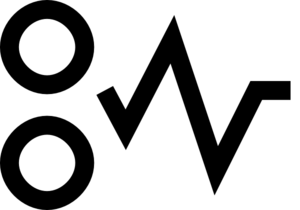 "Uvíznutí papíru" v Samsung SCX-4300 MFP
"Uvíznutí papíru" v Samsung SCX-4300 MFP  MFP neskenuje, hlásí „chyba skeneru“
MFP neskenuje, hlásí „chyba skeneru“  Samsung SCX-4300 nebere papír ze zásobníku
Samsung SCX-4300 nebere papír ze zásobníku 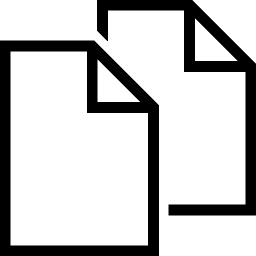 Samsung SCX-4300 zvedne několik listů ze zásobníku
Samsung SCX-4300 zvedne několik listů ze zásobníku 















